Obtenez 35 étonnants économiseurs d'écran Apple TV par antenne pour Mac OS X
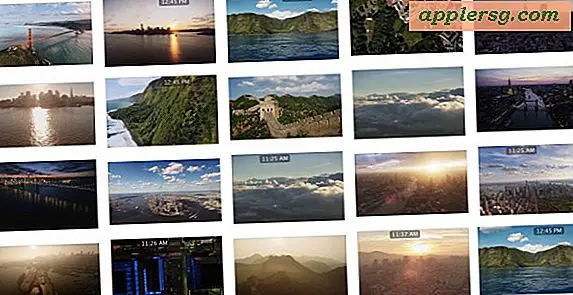
La nouvelle Apple TV arrive avec une gamme incroyablement belle d'économiseurs d'écran, et maintenant vous pouvez obtenir ces incroyables économiseurs d'écran sur le Mac aussi. Il y a 35 économiseurs d'écran différents au total, avec des vues en journée et en soirée de magnifiques images prises à Hawaii, New York, San Francisco, Londres et la Grande Muraille de Chine.
Des images de paysage urbain aux paysages, ces économiseurs d'écran sont vraiment impressionnants et d'une qualité exceptionnelle, et ils auront fière allure sur vos écrans Mac. Voici comment obtenir les 35 économiseurs d'écran incroyables d'Apple TV dans MacOS et Mac OS X dès maintenant:
Obtenez les économiseurs d'écran Apple TV pour Mac
- Téléchargez ici l'économiseur d'écran Aerial de github, puis décompressez le fichier (probablement dans votre dossier Téléchargements)
- Double-cliquez sur le fichier "Aerial.saver" et choisissez de l'installer pour cet utilisateur ou tous les utilisateurs *
- Une fois installé, cliquez sur "Options d'économiseur d'écran" pour personnaliser les détails de l'économiseur d'écran antenne

* Vous devrez peut-être cliquer avec le bouton droit sur le fichier et choisir "Ouvrir" pour contourner Gatekeeper. Vous pouvez également installer manuellement l'économiseur d'écran en plaçant le fichier approprié dans le répertoire utilisateur ou dans le répertoire racine / Bibliothèque / Écrans de veille.
Vous pouvez choisir d'activer ou de désactiver des économiseurs d'écran spécifiques, donc si vous voulez seulement voir les incroyablement beaux clichés de falaises, de vallées, de nuages et de couchers de soleil à Hawaï, alors vous pouvez le faire. Ou si vous voulez voir tout sauf un économiseur d'écran spécifique à NYC, vous pouvez le faire aussi. Mais ils ont tous l'air fantastique, donc vous pouvez aussi bien les laisser tous permis et profiter chacun individuellement.
L'économiseur d'écran aérien est également un peu interactif avec les touches suivantes:
- La barre d'espace mettra la vidéo en pause
- La touche J rembobinera ou jouera à l'envers
- La touche L avance et accélère les vidéos
Si vous appuyez plusieurs fois sur J ou L, la vidéo s'inverse ou accélère d'un facteur pour chaque pression.
La démo vidéo et les images ci-dessous vous donneront un aperçu de ce que vous pouvez attendre des économiseurs d'écran Apple TV sur Mac, mais vous devez les voir par vous-même en tant que métrage en direct sur votre propre écran. à la vraie chose ou leur faire justice.
Certains exemples d'images fixes sont ci-dessous:



















Notez que certaines de ces images ont l'horloge en option activée, une fonctionnalité possible dans tous les économiseurs d'écran OS X.
Pour les utilisateurs mac disposant de plusieurs affichages (comme moi-même), l'économiseur d'écran affiche par défaut une image aérienne différente par affichage, mais vous pouvez l'éteindre.
Si vous voulez vraiment vous faire plaisir et que cela ne vous dérange pas, vous pouvez définir les économiseurs d'écran comme fond d'écran dans Mac OS X, ce qui vous donnera un arrière-plan en direct.
Une chose à noter est que, par défaut, les vidéos de ces économiseurs d'écran sont diffusés à partir d'Apple en demandant le film HD approprié à partir d'un CDN Apple en utilisant l'URL appropriée de ce fichier json sur Apple.com. Cela signifie que les vidéos ne sont pas téléchargées sur le Mac avec l'économiseur d'écran, mais qu'elles sont diffusées ou diffusées à partir du cache. Chaque vidéo fait environ 150 Mo, ce qui peut être important si vous utilisez iPhone Personal Hotspot pour partager la connexion Internet avec un Mac, ou si vous avez une bande passante strictement mesurée. Les nouvelles versions de l'économiseur d'écran ont un mode hors ligne qui va stocker les vidéos localement, mais elles sont encore téléchargées en première exécution.
Si vous voulez télécharger toutes les vidéos sur le Mac vous-même pour une raison quelconque, vous pouvez soit accéder à chaque URL à partir du fichier json ci-dessus et les enregistrer manuellement, ou les récupérer avec curl et wget grâce à cette commande de (@ TwitterEmbedGoesHere)
curl http://a1.phobos.apple.com/us/r1000/000/Features/atv/AutumnResources/videos/entries.json | sed -n 's/.*url"\ :\ "\([^"]*\).*/\1/p' | wget -i -
Encore une fois, il y a environ 35 vidéos, chacune entre 150 et 200 Mo, donc cela prendra beaucoup d'espace disque.
Ou tout simplement continuer à les diffuser à partir de l'économiseur d'écran, c'est bien aussi.
Si ce n'est pas votre cas, peut-être naviguer à travers certains de nos sélections d'économiseur d'écran précédemment sélectionnés sera mieux adapté à vous et votre Mac. Profitez de toute façon!












